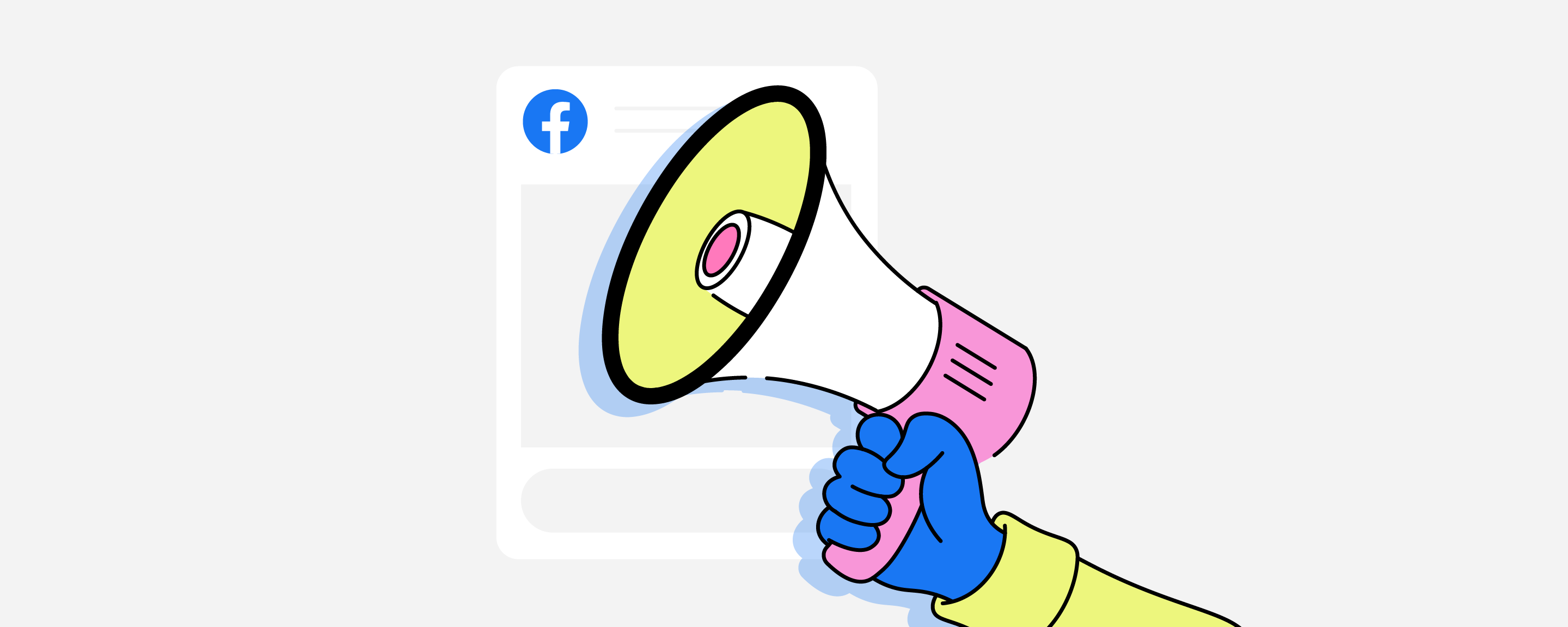Facebook är världens största sociala nätverkssajt, med nästan 2.9 miljarder aktiva användare varje månad. Det är bara naturligt att entreprenörer över hela världen undrar hur man annonserar ett företag på Facebook.
Men nybörjarsäljare blir ofta överväldigade när de tar reda på en ny annonsplattform. Vi förstår: annonser i sociala medier kan vara komplicerade. Det är därför det finns nästan oändliga tips om marknadsföring i sociala medier, och Facebooks hjälpcenter har tusentals sidor för människor att navigera. Det kan förstås vara skrämmande.
Oroa dig inte, vi kommer att hjälpa dig genom processen att annonsera på sociala medier. I det här inlägget kommer vi att förklara hur du annonserar produkter på Facebook och skapar din första annonskampanj.
Varför annonsera på Facebook?
Det fantastiska med Facebook-annonsering är att när du kör en annons kan den inte bara visas på Facebook utan även på Instagram, Audience Network och Facebook Messenger. Med en enda kampanj kan du nå människor på alla deras favoritplattformar.
Facebook är en effektiv metod för att marknadsföra ett litet företag av många anledningar:
- Det är
budgetvänligt. Facebook prioriterar annonser som ger bra resultat och visar dem oftare för billigare. - Det är
nybörjarvänlig . Även om du aldrig har skapat en annonskampanj tidigare kan du starta din i ett par steg. - Det är effektivt. Flexibla inriktningsinställningar gör att du enkelt kan nå potentiella kunder.
- Det tar inte mycket tid. Att skapa en annonskampanj på Facebook tar vanligtvis mindre än 15 minuter.
- Det passar olika marknadsföringsmål. Oavsett om du vill attrahera nya kunder eller ge ett specialerbjudande till lojala, hjälper Facebook dig att göra allt.
- Det kan automatiseras. Du behöver inte övervaka din kampanj noga eftersom det mesta av arbetet görs automatiskt.
Okej, nu ska vi se hur alla dessa saker fungerar.
Sätt att annonsera på Facebook
Det finns två huvudsakliga sätt att marknadsföra ditt företag på Facebook:
Boosta dina inlägg på Facebook
När du lägger upp organiska (aka inte betalda) inlägg på din Facebook-företagssida kan du se en blå Boost Post-knapp längst ner i några av dina inlägg:
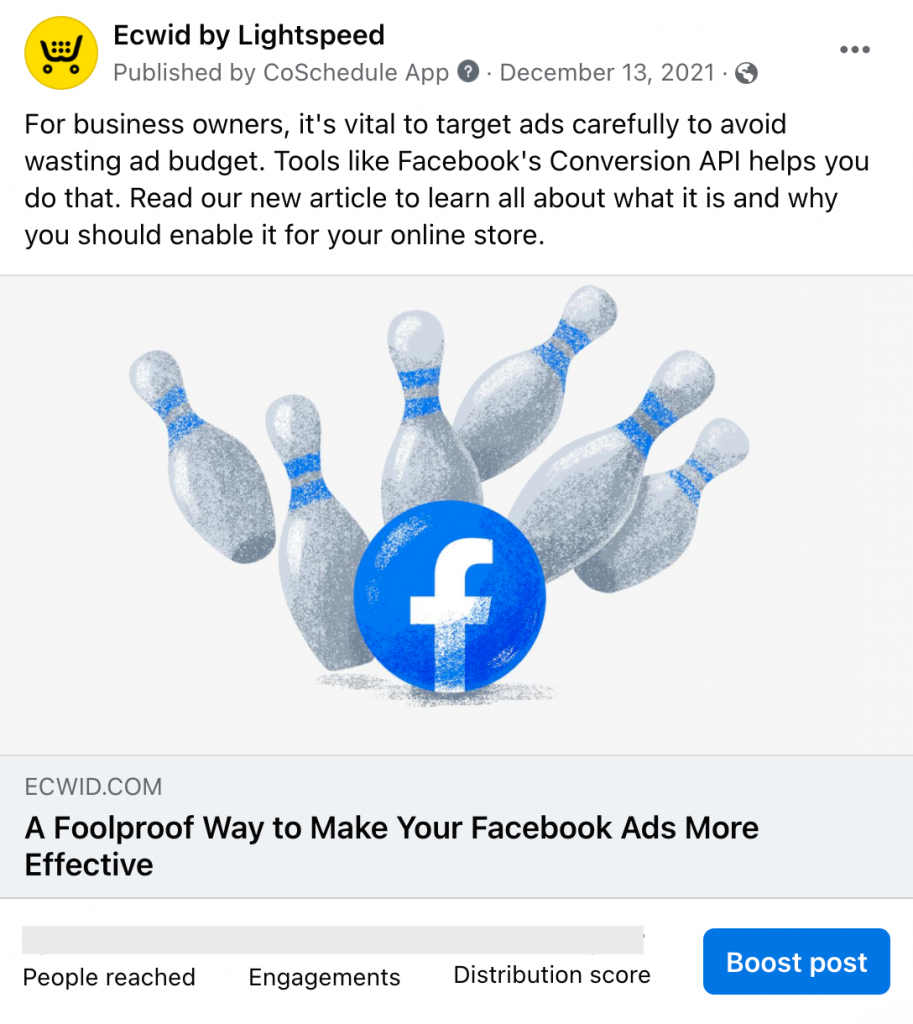
Boost Post-knappen låter dig snabbt skapa en Facebook-annons från ett av dina befintliga inlägg. Den här annonsen kan visas på olika platser på Facebook och du kan visa den för de personer du väljer.
Att boosta ett inlägg är ett snabbt sätt att dela ditt företag med personer som kan vara intresserade. Att marknadsföra din sida med förstärkta inlägg hjälper till att öka dina följare och öka engagemanget, som att få fler gilla-markeringar eller kommentarer.
Kör Facebook-annonser
Även om ökade inlägg kan öka engagemanget och öka din sida, hjälper annonsering på Facebook dig att locka potentiella kunder och uppmuntra människor att handla i din onlinebutik.
Det finns olika Facebook-annonsformat du kan använda:
- Fotoannons. Det är ett enkelt format som fungerar bättre med engagerande bilder och kopiering.
- Videoannons. Det låter dig visa upp din produkt eller varumärke med hjälp av en video. Formatet finns i en rad olika längder och stilar.
- Annonser i Stories. Som du säkert kan gissa används detta format för att visa annonser i Facebook- och Instagram-berättelser.
- Messenger-annonser. Använd den för att marknadsföra ditt företag på Facebook Messenger. Du kan lägga till interaktiva element till den.
- Karusellannonser. Det här formatet låter dig visa upp till tio bilder eller videor i en enda annons, var och en med sin egen länk. Perfekt för att belysa olika produkter.
- Bildspelsannonser. Dessa är
videoliknande annonser gjorda av rörelse, ljud och text. De låter dig annonsera på olika enheter och anslutningshastigheter. - Samlingsannonser. De visar en primär video eller bild med tre mindre bilder nedan i en
rutnätsliknande layout. Ett bra alternativ som låter kunderna bläddra i det du erbjuder.
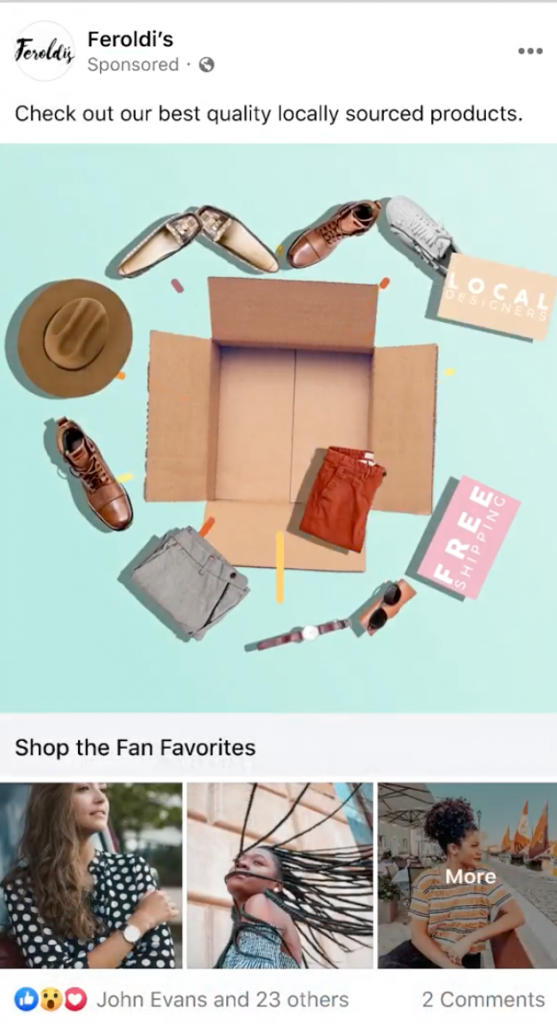
Samlingsannons på Facebook
Ska du öka inlägg eller köra annonser?
Är du osäker på hur du ska marknadsföra ditt företag på Facebook? Ska du använda boostade inlägg eller annonser? Först måste du ta reda på vad du vill uppnå.
Om du vill öka publikens engagemang på din Facebook-företagssida eller förbättra din varumärkesmedvetenhet, överväg att öka dina inlägg. Det är ett bra sätt att få synlighet och utöka din publik.
Om du har specifika affärsmål i åtanke, som att få fler webbplatsbesökare och köp i din butik, är det bättre att använda annonser.
Annonser är också det bästa valet om du vill skapa mer avancerade annonstyper och kampanjer. Till exempel finns det olika kreativa och formateringsalternativ tillgängliga i Ads Manager som inte är tillgängliga när du ökar ett inlägg från din sida.
Facebook-annonser kan också ge dig mer avancerade verktyg för målgruppsinriktning.
När du boostar ett inlägg kan du välja att placera det på Instagram utöver Facebooks nyhetsflöde. Men med Facebook-annonser kan du välja placeringar i Facebooks nyhetsflöde, Messenger-annonser, Instagram berättelser, direktartiklar och Audience Network.
Att bestämma sig för om man ska boosta ett inlägg eller köra en annons beror verkligen på dina mål, men det är ändå ett viktigt beslut.
Hur mycket kostar det att annonsera på Facebook?
Det är svårt att rapportera den genomsnittliga kostnaden för att annonsera på Facebook eftersom du måste bestämma hur mycket du vill spendera på dina annonser. Du kan faktiskt ange en gräns för varje kampanj.
Facebook använder ett annonsauktionssystem. Det innebär att du informerar plattformen om hur mycket du är villig att betala för att din annons ska visas för din målgrupp. Då ger plattformen dig så många resultat som möjligt för den summan.
För att se till att du inte spenderar mer på annonser än du planerat kan du ställa in en kampanjgräns och en utgiftsgräns för kontot.
En kampanjgräns är en gräns för det totala belopp som din annonskampanj kan spendera. En kontoutgiftsgräns är en livstidsgräns för det belopp som ditt Facebook-annonskonto kan spendera på alla annonskampanjer du kör från det att gränsen ställs in.
Förbered dig för reklam på Facebook
Det finns några saker du bör tänka på innan du lägger upp din första reklamkampanj.
Studera reklampolicyer
Visste du att du inte får locka till likes i dina annonser? Eller att man inte kan använda bilder med vapen riktade mot den som ser annonsen? Eller att det finns begränsningar för reklamprenumerationstjänster?
Innan du börjar komma med en annonskampanj, se till att ditt företag är kvalificerat för annonsering på Facebook. Läs deras reklampolicyer noga för att säkerställa att du kan marknadsföra dina produkter eller tjänster. Var medveten om eventuella begränsningar.
Konfigurera Facebook Pixel
Facebook Pixel är ett analysverktyg som hjälper dig att förstå de åtgärder som kunder gör på din webbplats. Till exempel hur många webbplatsbesökare som såg en viss produktsida eller lade till produkten i en kundvagn.
Facebook Pixel förser dig med data om din kunds beteende. Detta är ovärderligt för att skapa effektiva annonskampanjer. Till exempel besökte en del personer en viss produktsida i din butik men gick därifrån utan att köpa något. Med hjälp av Facebook Pixel-data kan du skapa en annons som erbjuder rabatt på den produkten och visa den annonsen endast för dessa kunder.
Det finns många sätt att använda data som samlas in av Facebook Pixel när du skapar dina annonser. Du kan till exempel hitta nya målgrupper att attrahera. Eller så kan du mäta omvandlingar (punkter där din webbplatsbesökare uppnår det önskade målet) och försäljning så att du vet exakt hur dina annonser presterar.
Om du vill köra mer effektiva annonskampanjer och spåra deras resultat är det vettigt att sätta upp Facebook Pixel så snart som möjligt.
Med Ecwid är det lika enkelt att installera Facebook Pixel i din butik som att kopiera och klistra in. Inga tekniska kunskaper krävs! Här är hur gör man det.
Om du inte har en Ecwid-butik kan du konfigurera en Facebook-pixel manuellt. Du måste vara mer
Läs mer: Facebook Pixel-strategier som hjälper dig att visa mer riktade annonser
Hur du skapar din första Facebook-annons
Facebook-annonser skapas i Ads Manager. Det är ett Facebook-verktyg som låter dig skapa och hantera dina Facebook-annonser. Den berättar också hur dina annonser presterar så att du kan justera dina annonskampanjer om det behövs.
Om du aldrig har annonserat på Facebook tidigare bör du börja bekanta dig med strukturen på Facebook-annonser.
Din Facebook-annons består av tre delar: en kampanj, en annonsuppsättning och en annons. Kampanjer består av annonsuppsättningar. Annonsuppsättningar är grupper av annonser som använder samma inställningar för när, var och hur de kommer att visas. Och dina annonser är kreativa bilder som består av engagerande bilder, videor och text.
På kampanjnivå anger du ditt annonsmål (till exempel att få fler människor till din webbplats.) På annonsuppsättningsnivå väljer du din strategi genom att ställa in inriktning, budget och schema. På annonsnivå väljer du kreativa bilder som driver publiken till det du försöker marknadsföra.
Låt oss nu lära oss hur man kör en Facebook-annonskampanj:
Steg 1: Skapa en kampanj
För att lansera din första annonskampanj, gå till Annonshanteraren, hitta annonser fliken och klicka Skapa. Du kommer att bli ombedd att välja ditt annonseringsmål.
För att välja rätt annonsmål, fråga dig själv: "Vilket är det viktigaste resultatet jag vill ha av den här annonsen?" Det kan vara att locka besökare till din webbplats, öka antalet besök i din fysiska butik eller öka beställningarna i din webbutik.
I det här exemplet har vi valt Nå som ett mål. Det kommer att maximera antalet människor som ser vår
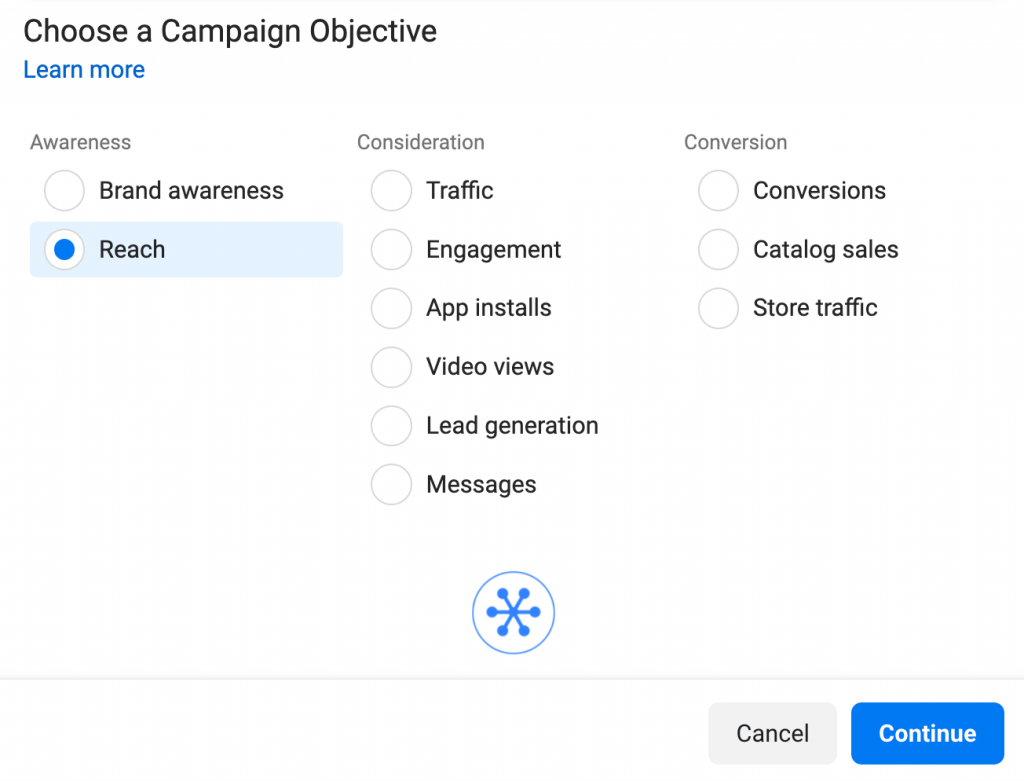
När du har valt ditt mål kommer du att se en sida där du kan redigera kampanjnamnet och deklarera om din annons är relaterad till särskilda annonskategorier (kredit, sysselsättning, bostäder, sociala frågor, val eller politik.) Så länge du om du gör en annons för en onlinebutik behöver du inte deklarera dessa kategorier.
Du kan också kontrollera kampanjinformation och ange en kampanjgräns på den sidan (detta är valfritt):
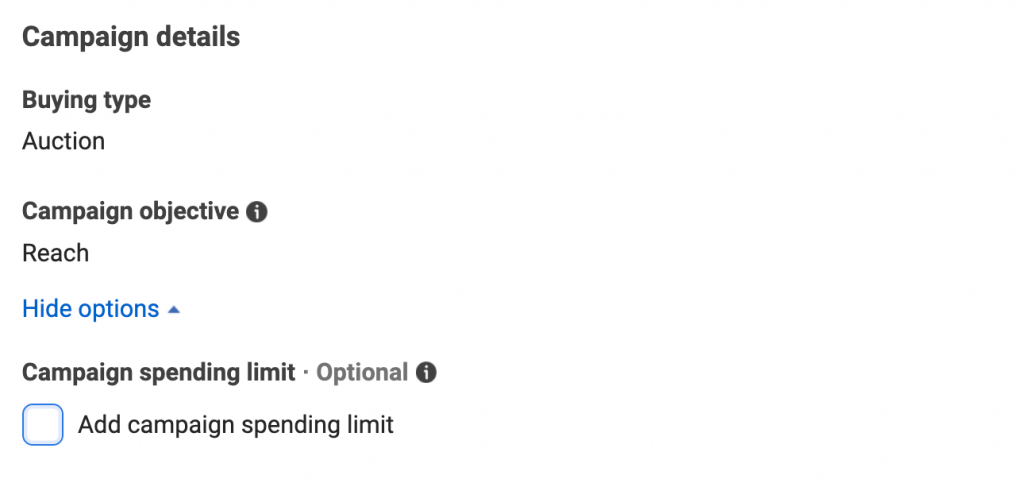
Det finns också ett alternativ att skapa ett A/B-test för din annons. Det här testet låter dig prova olika bilder, text och målgrupper för att se vilka kombinationer som fungerar bäst. Det är ett användbart verktyg men onödigt, särskilt om det här är din första annons.
Slå på Kampanjbudgetoptimering om du vill ställa in en daglig budget för dina annonser:
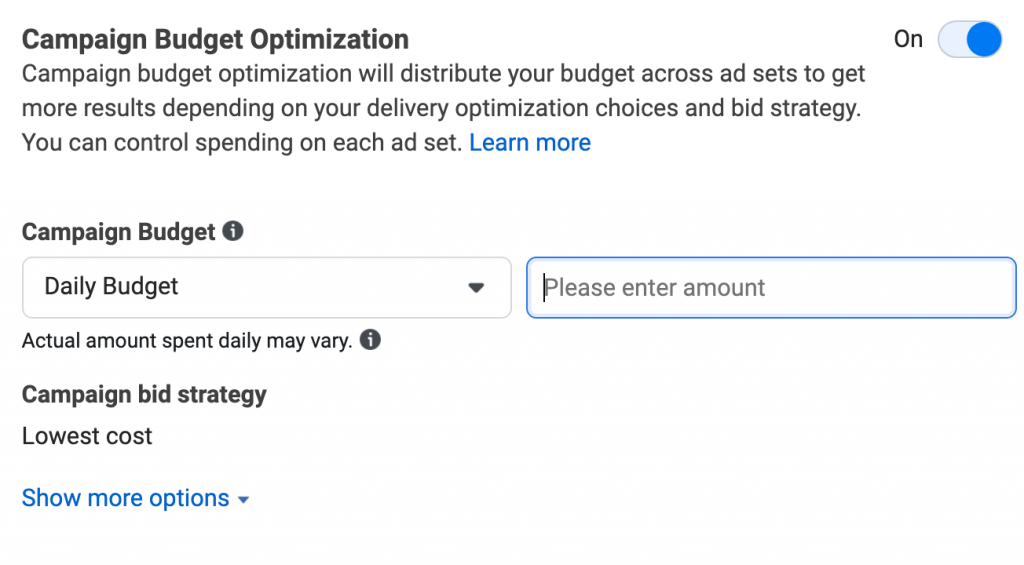
Klicka Nästa för att fortsätta med att skapa din annonsuppsättning.
Steg 2: Skapa din annonsuppsättning
Nu är det dags att skapa din annonsuppsättning. På nästa sida anger du ett namn för din annonsuppsättning och väljer den Facebook-sida du vill marknadsföra från rullgardinsmenyn:
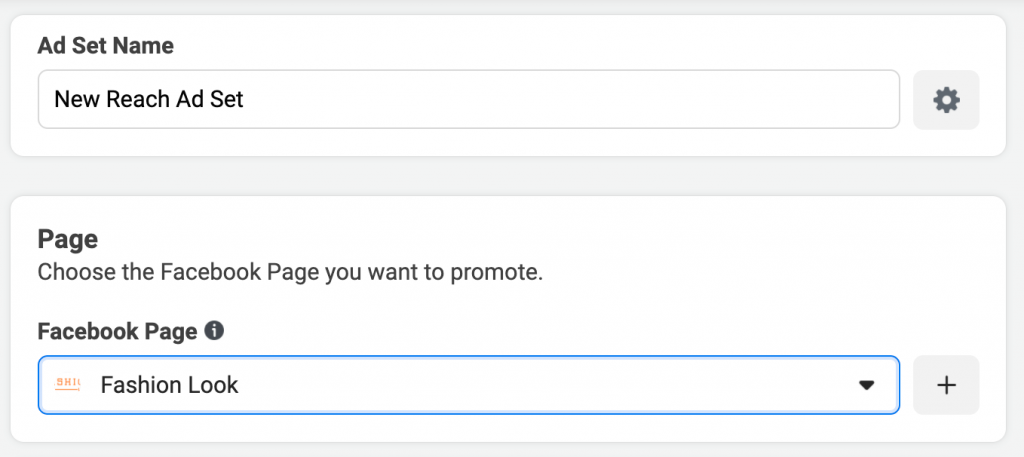
Du kan slå på Dynamiskt kreativt inställning (detta är valfritt). Du kommer att bli ombedd att tillhandahålla kreativa element, såsom bilder och rubriker, och Facebook kommer automatiskt att blanda och matcha dem för att skapa kombinationer optimerade för din publik.
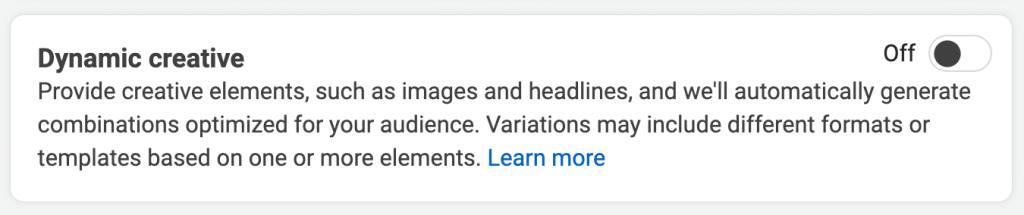
Steg 3: Ställ in din budget och schema
Hitta Budget & schema avsnitt på sidan för att definiera din dagliga eller livstidsbudget. Den dagliga budgeten är det genomsnittliga belopp du är villig att spendera på en specifik annonsuppsättning per dag. Livstidsbudgeten är hur mycket du är villig att spendera över hela
I det här avsnittet kan du också ställa in den tidsperiod under vilken du vill att dina annonser ska visas. På så sätt håller du inte annonser igång längre än de är relevanta.
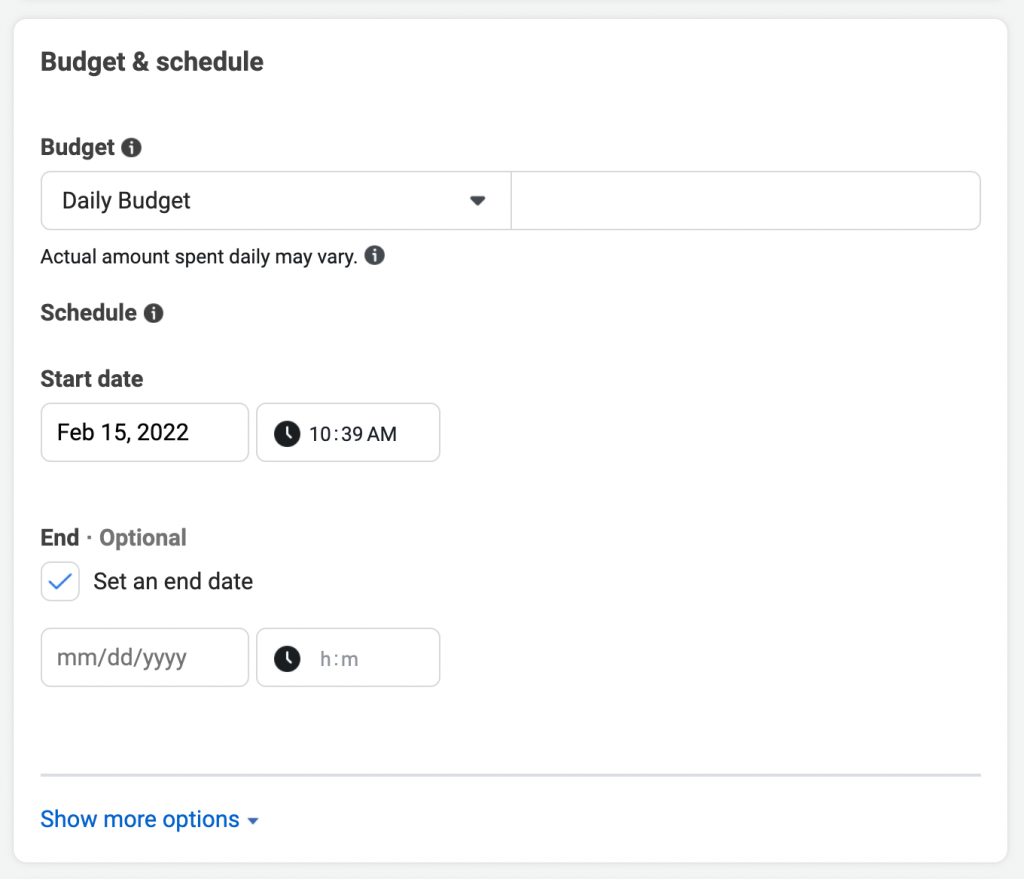
Steg 4: Välj din målgrupp
Hitta publik avsnitt för att definiera vem du vill ska se dina annonser.
Välj den demografi, intressen och beteenden som bäst representerar din målgrupp genom att kombinera det du vet om dem. Detta kan inkludera ålder, plats, språk, intressen.
I det här exemplet skapade vi en publik på
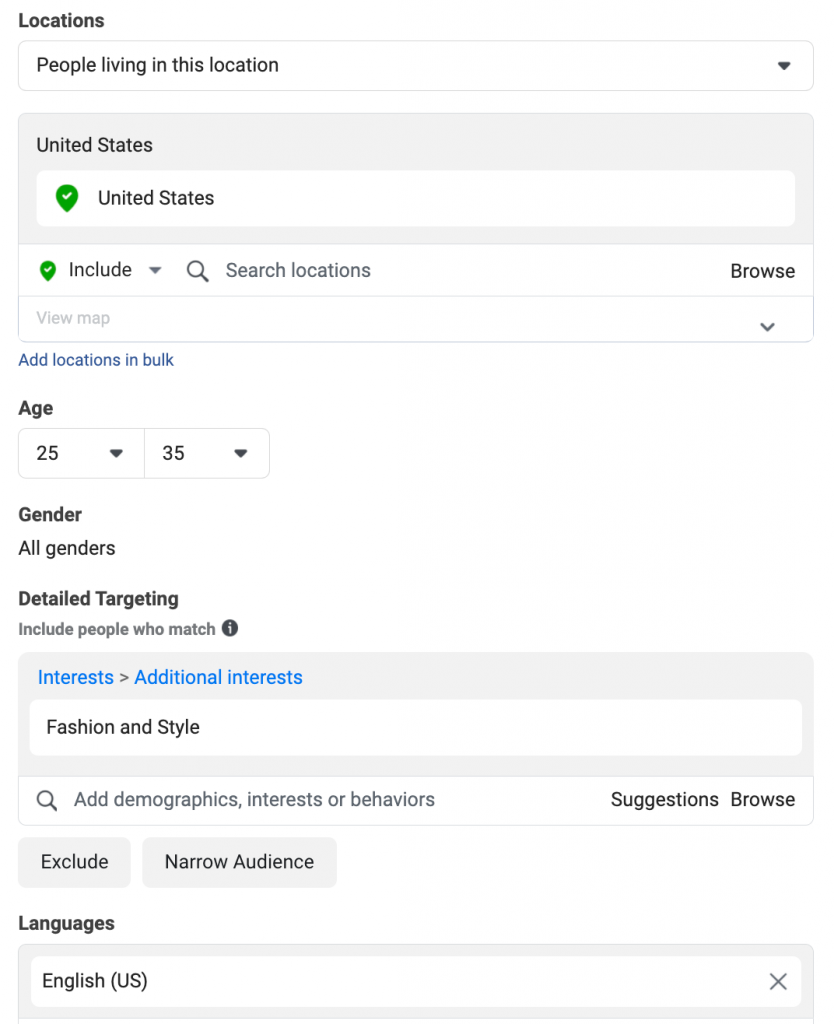
Klicka Rädda publiken att använda den i dina framtida kampanjer.
Steg 5: Välj Annonsplaceringar
Enkelt uttryckt, bestäm var du vill visa din annons. Detta inkluderar Facebook, Instagram, Messenger, Audience Network eller alla.
Hitta investeringar avsnitt och välj Automatiska eller manuella placeringar. Automatisk rekommenderas eftersom Facebook kommer att fördela din annonsuppsättnings budget på flera placeringar baserat på var det är mest sannolikt att de presterar bra.
Du kan också välja var din annons ska visas manuellt. Här kan du lägga till eller utesluta några placeringar via en enkel kryssruta:
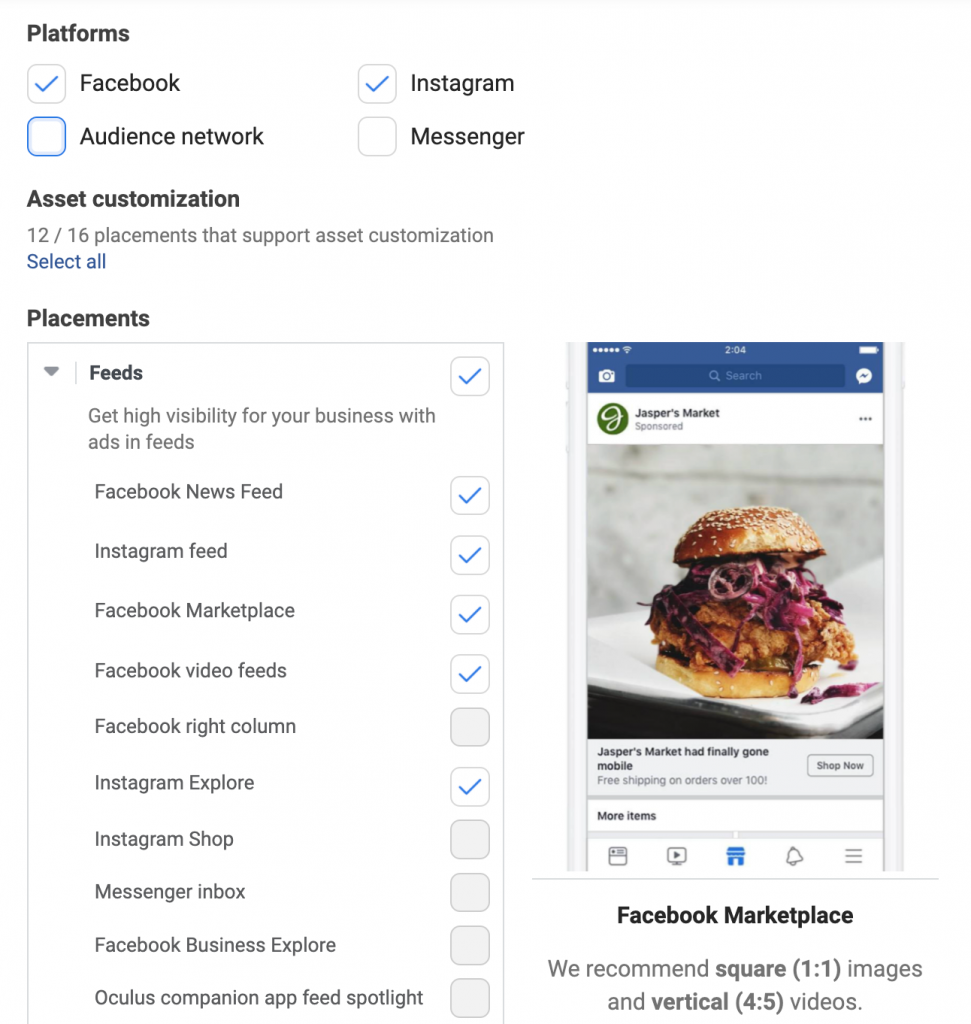
När du är klar med att välja annonsplaceringar, rulla ner till Optimering & leverans sektion. Du kan ställa in en kostnadskontroll om du har ett specifikt utgiftsmål. Om du inte ställer in en, kommer Facebook att spendera hela din budget för att få ut så mycket som möjligt.
När du är klar klickar du på Nästa.
Steg 6: Välj ditt annonsformat och annonsmaterial
Vi diskuterade Facebooks annonsformat lite tidigare, och nu är det dags att välja vilket du vill använda. Till exempel fungerar karusell- och samlingsannonser bäst om du vill visa upp din webbutiks produktutbud.
Välj bilder eller videor för din annons i Annonsmaterial sektion. Ange din annonsrubrik och uppmaning. Glöm inte en länk till din webbutik!
Du kan se hur din annons kommer att se ut på olika placeringar i Förhandsvisning avsnitt till höger:
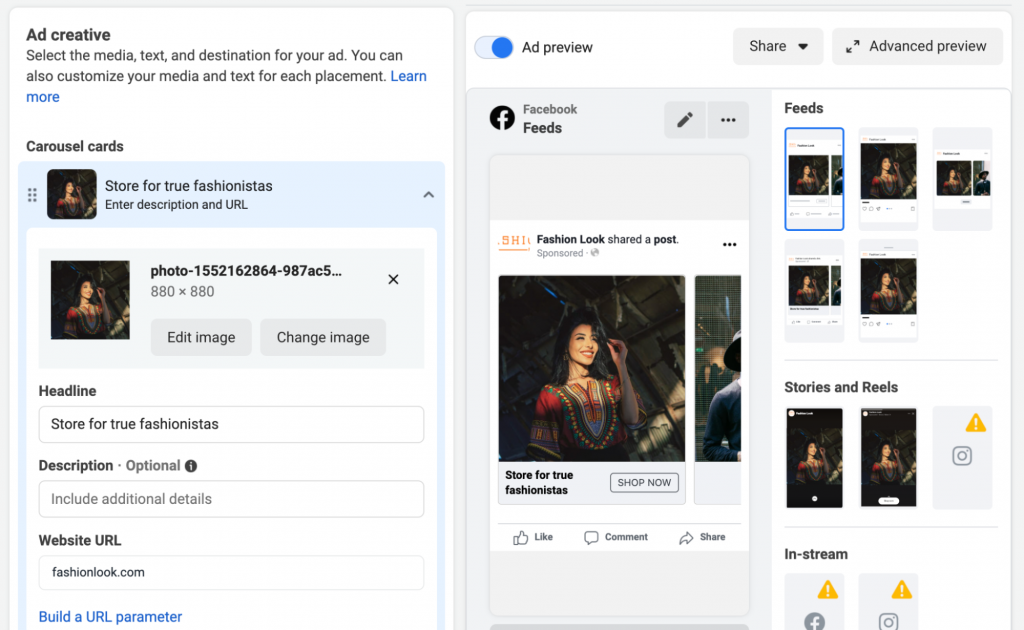
Steg 7: Ställ in spårning
Kommer du ihåg att vi pratade om Facebook Pixel tidigare? Nu är det dags att använda den!
För det här steget måste Facebook Pixel vara installerad i din onlinebutik (igen, här är den strömlinjeformade process för Ecwid-butiker, och så här gör du det manuellt.)
Hitta Spårning avsnitt och kontrollera Webbplatsevenemang box (webbplatshändelser är åtgärder som människor utför på din webbplats):
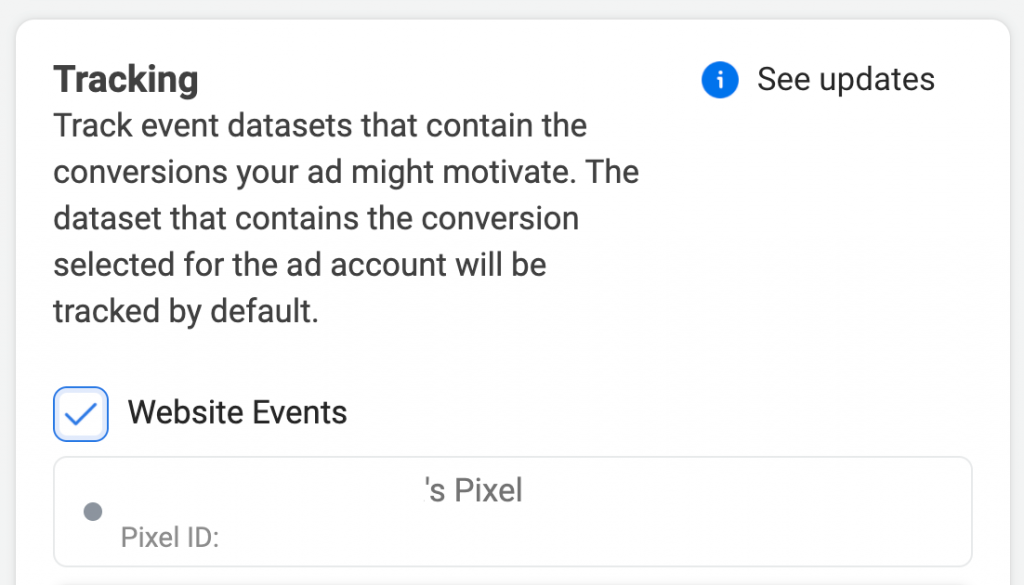
Steg 8: Publicera din annons
När du är nöjd med dina inställningar och annonsformat klickar du på Publicera. När du har skickat in din annons går den till Facebooks annonsauktion för att få den till rätt målgrupp.
Grattis, du har precis lanserat din första annonskampanj på Facebook!
Steg 9: Mät din kampanjprestanda
Dina reklamäventyr är inte klara än! Nu måste du spåra ditt annonsresultat i Ads Manager. Kontrollera om din annons levereras effektivt och redigera din kampanj vid behov.
Vi kan inte nog betona vikten av att mäta dina annonsresultat. Det hjälper dig inte bara att se vilka annonsformat som fungerar bäst för ditt företag, utan det hjälper dig också att upptäcka mer om din målgrupp och förbättra dina annonser över tid.
Till exempel vill nybörjare ofta veta de bästa dagarna att annonsera på Facebook, eller den bästa tiden att annonsera på Facebook. Tyvärr är artiklar som svarar på dessa frågor ofta alltför förenklade och potentiellt vilseledande. Bara för att en specifik tidslucka fungerade för ett företag betyder det inte att det kommer att fungera för ditt.
Men du har sätt att samla in data för att få en bättre förståelse för din målgrupp. Du kan spåra försäljning med Facebook Pixel, ställa in andra analysverktyg på din webbplats (som Google Analytics), och titta på Audience Insights på Facebook. Bättre data gör att du kan skapa mer effektiva och
Få ut det mesta av Facebook-annonser för onlinebutiker
Vi har förklarat ovan hur du skapar Facebook-annonser från början själv. Även om du är en företagare som inte har någon erfarenhet av annonsering kan du skapa en Facebook-annons om du lägger tillräckligt med tid och ansträngning på det.
Om du inte har tid att göra allt från grunden själv, eller om något
Ecwid-säljare kan skapa Facebook-annonser genom Klicka, ett marknadsföringsverktyg som förenklar processen att köpa, skapa och inrikta dina annonskampanjer.
Kliken förenklar drastiskt annonsskapandet och inställningen jämfört med direktinställningen på Facebook. Dina annonskampanjer optimeras automatiskt. Kliken kommer också att förse dig med kampanjstatistik.
Det bästa av allt är att du inte behöver skapa annonser med dina produkter från början. Kliken kommer att använda din produktkataloginformation (produkttitlar, beskrivningar, priser) för att göra annonser som belyser dina produkter:
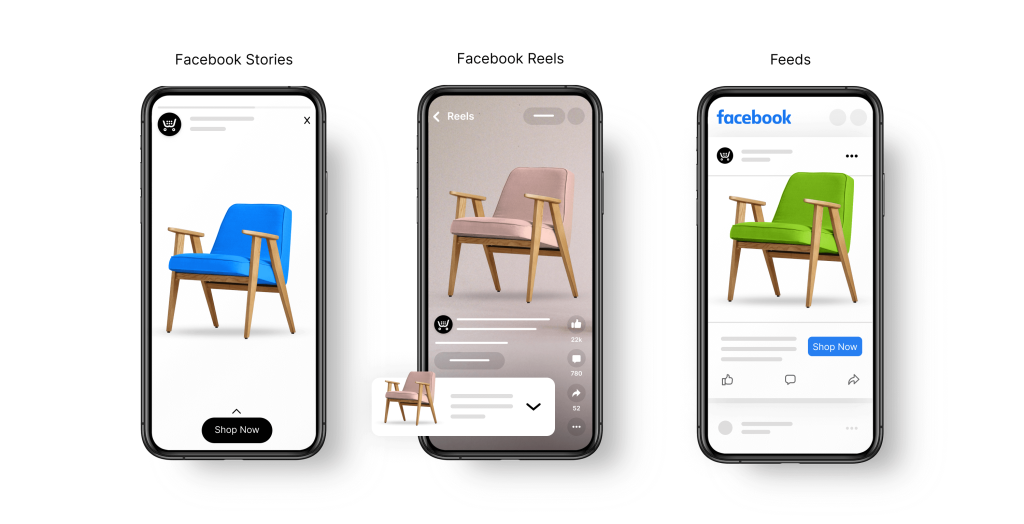
Här är några andra fördelar med att köra Facebook-annonser med Kliken:
- Enklare än manuell annonsinställning och hantering. Om du inte har så mycket erfarenhet av annonser eller inte känner dig bekväm med att visa annonser utan hjälp är Kliken verktyget för dig.
- Får tillbaka kunder som visat intresse för dina produkter. När man implementerar en Facebook-annonskampanj använder Kliken information om tidigare kundaktivitet, till exempel vilka produkter som shoppare tittat på i din butik eller har lagt till sin kundvagn. De kommer sedan att visa dessa produkter för tidigare besökare för att ta dem tillbaka till din butik.
- Billigare än outsourcing. Som med de flesta marknadsföringsverktyg tar Kliken ut en avgift. Det är dock mycket lägre än att anlita en annonsspecialist.
Kliken kommer att köra dina annonskampanjer på Facebook och Facebook Audience Network, exklusive Instagram och Facebook Messenger.
Följ instruktionerna från Hjälpcenter för att lansera din första Facebook-annons med lätthet. Eller titta på vår video nedan som förklarar processen steg för steg. Den delar även tips för att köra en effektivare annonskampanj med Kliken.
Som du kan se är annonsering på Facebook mycket enklare när du är en Ecwid-säljare.
Om du inte har en Ecwid-butik, överväg skapa en. Förutom förenklad konfiguration och hantering av Facebook-annonser låter Ecwid dig inrätta en butik på Facebook och Instagram så att kunder kan köpa dina produkter utan att lämna sina favoritappar.
Många Ecwid-säljare drar nytta av att marknadsföra sina produkter via Facebook, så tveka inte att testa denna annonsplattform. Så här säger Laraine Craig, en Ecwid-säljare och ägaren till klädesmärket A Little Lacey, om att använda Facebook-annonser:
"Facebook-annonser har varit en av de viktigaste drivkrafterna för tillväxt för vår verksamhet under de senaste 12 månaderna med ökad trafik och försäljning genom annonskampanjer."Laraine Craig, ägare till A Little Lacey
Börja annonsera på Facebook
Nu när du förstår lite mer om hur Facebook-annonsering fungerar, är det dags att omsätta det du lärt dig i praktiken.
För att komma igång föreslår vi att du skapar några testkampanjer och ser hur de presterar. Se till att spåra dina resultat så att du kan lära dig vad som fungerar för ditt företag. När du har en god uppfattning om vad som är framgångsrikt och vad som inte är det, kan du börja skala upp dina annonseringsinsatser.
- Hur man annonserar ett företag på Facebook för nybörjare
- Vad är Facebook Pixel och hur man använder den?
- 5 sätt att sänka CPC för dina Facebook-annonser
- Ett idiotsäkert sätt att göra dina Facebook-annonser mer effektiva
- 7 steg till de bästa annonserna för Facebook- och Google-kampanjer
- Hur man säkrar och hanterar användardata ansvarsfullt i Facebook-annonsering